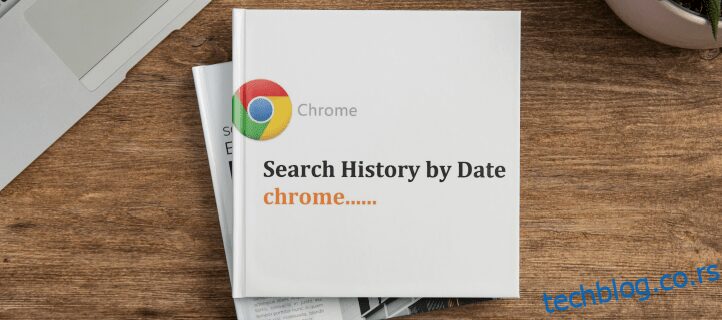Цхроме има корисну функцију чувања адреса сајтова које сте посетили. Али ако ретко бришете своју историју, листа ће брзо постати неуправљива. Ако покушавате да пронађете одређену веб страницу, али можете да се сетите само датума када сте је посетили, категоризација ваше историје може бити корисна.
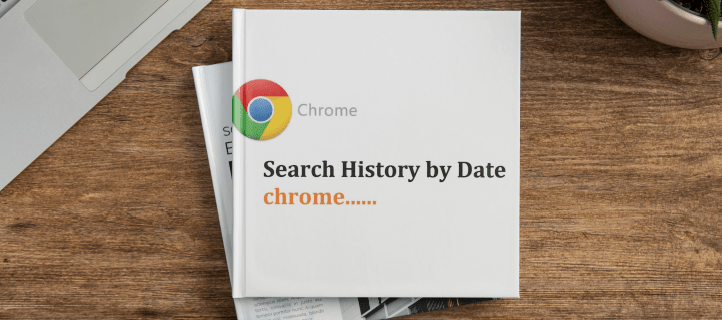
У овом чланку ћемо вам показати како да претражујете Цхроме историју по датуму, заједно са неким другим корисним саветима за Цхроме који би могли бити корисни.
Преглед садржаја
Како претраживати Цхроме историју по датуму на рачунару
Претраживање историје Гоогле Цхроме-а на рачунару је знатно лакше него на другим платформама јер је претраживач дизајниран за то. Да бисте пронашли одређену веб локацију коју сте посетили одређеног датума, урадите следеће:
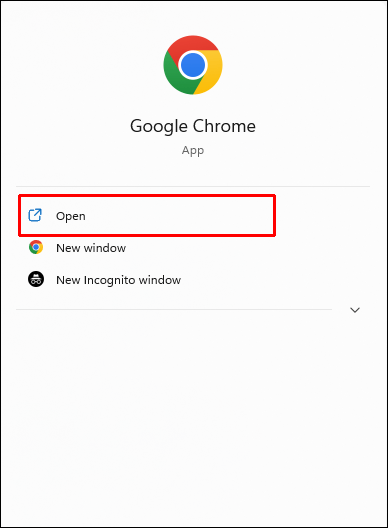
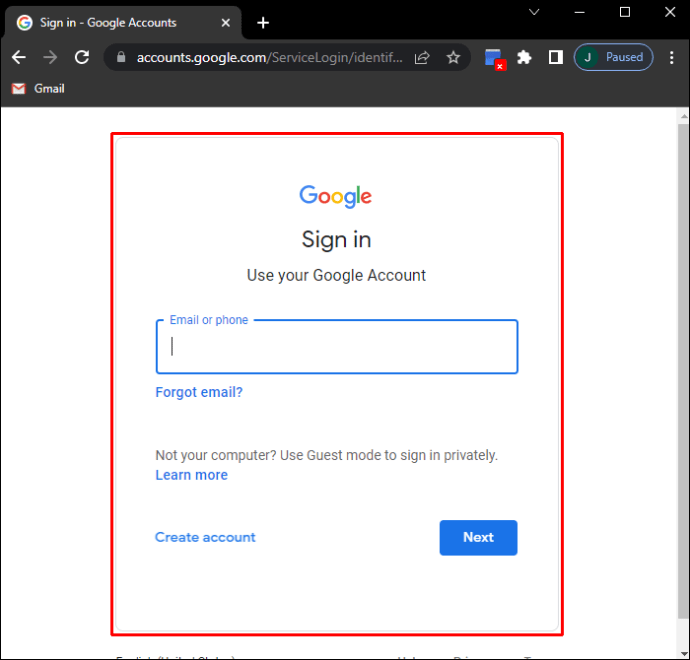
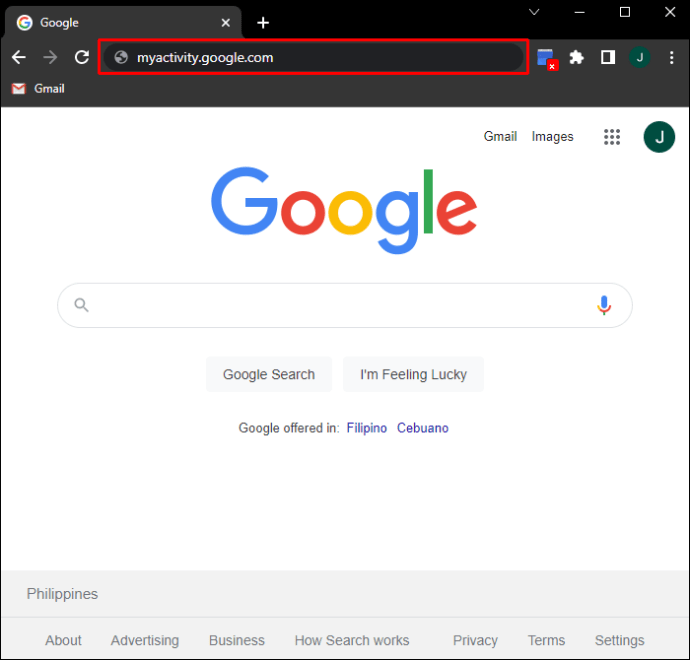
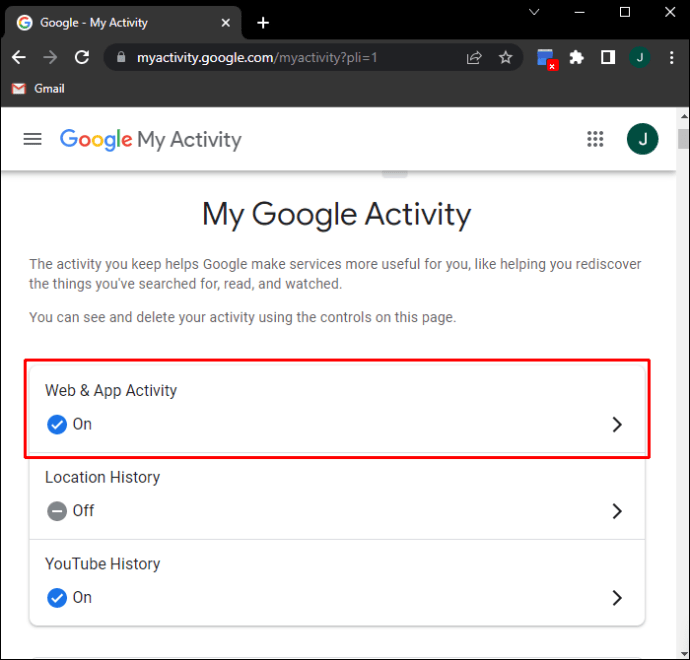
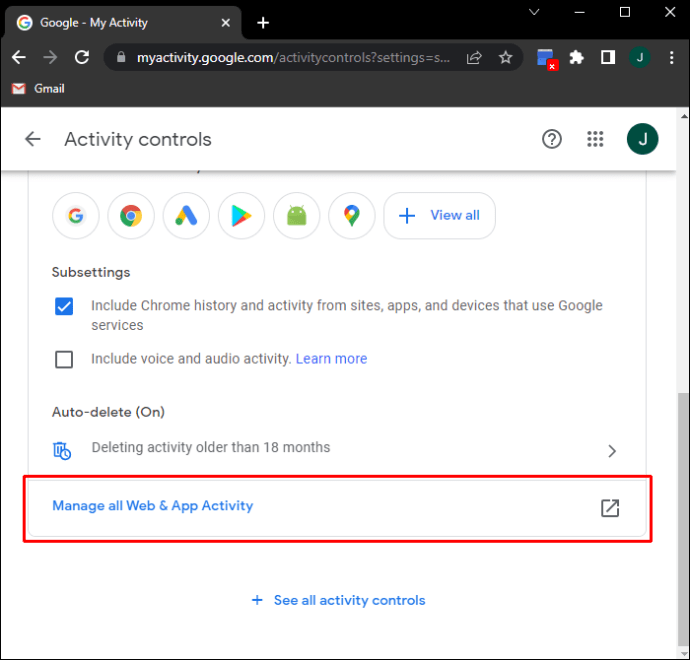
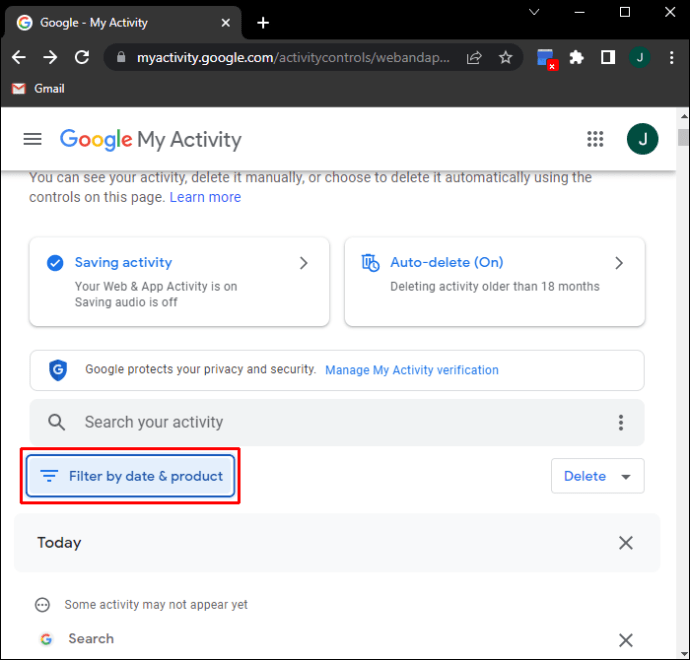
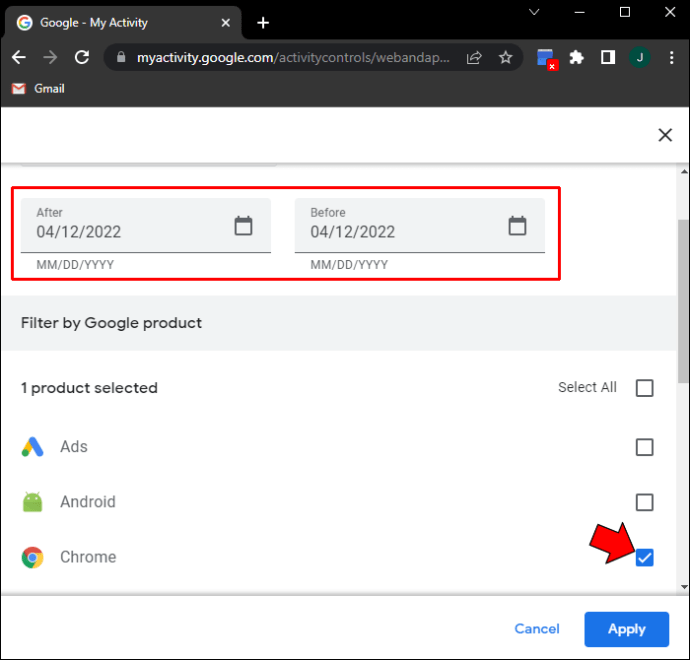
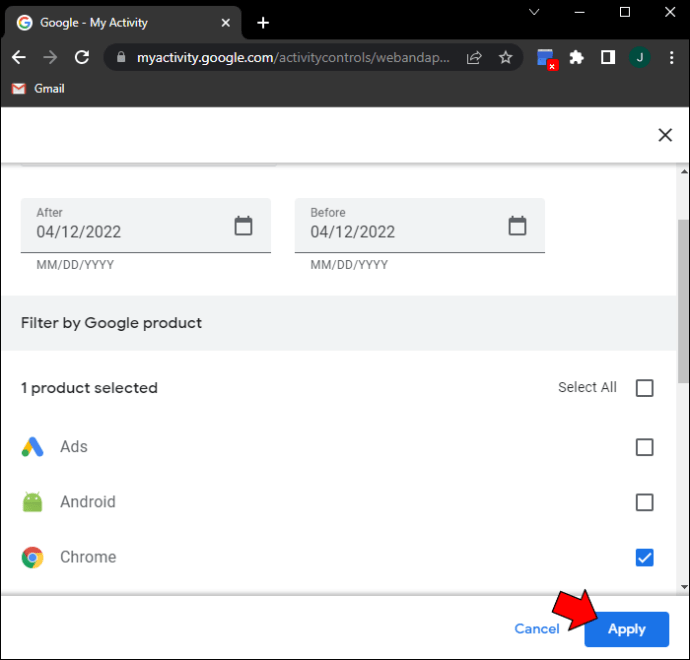
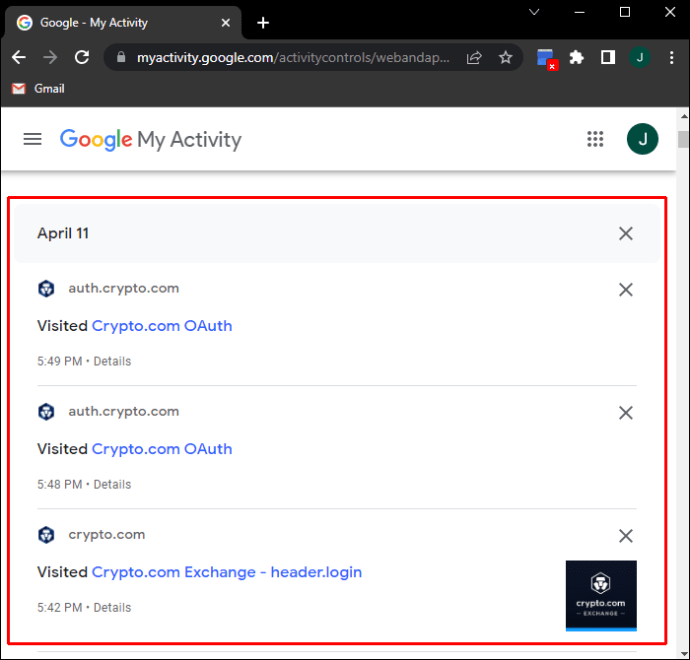
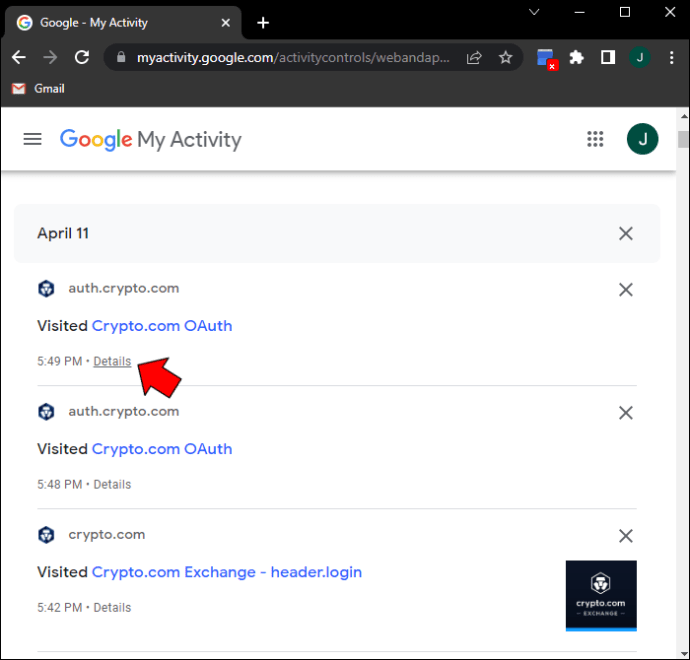
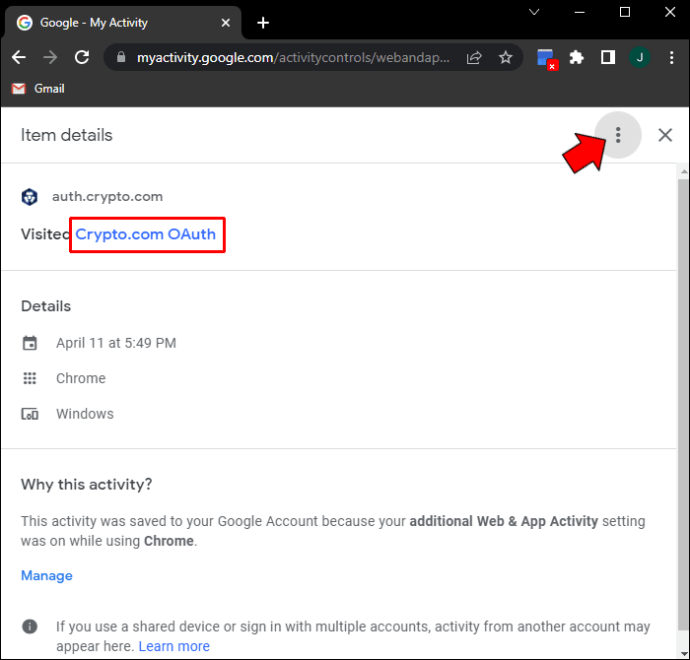
Како претраживати Цхроме историју по датуму на иПхоне-у
Иако постоји Гоогле апликација у иПхоне продавници, лакше је приступити вашој историји Цхроме-а преко странице Моје активности када користите иПхоне. Конкретни кораци за то су следећи:
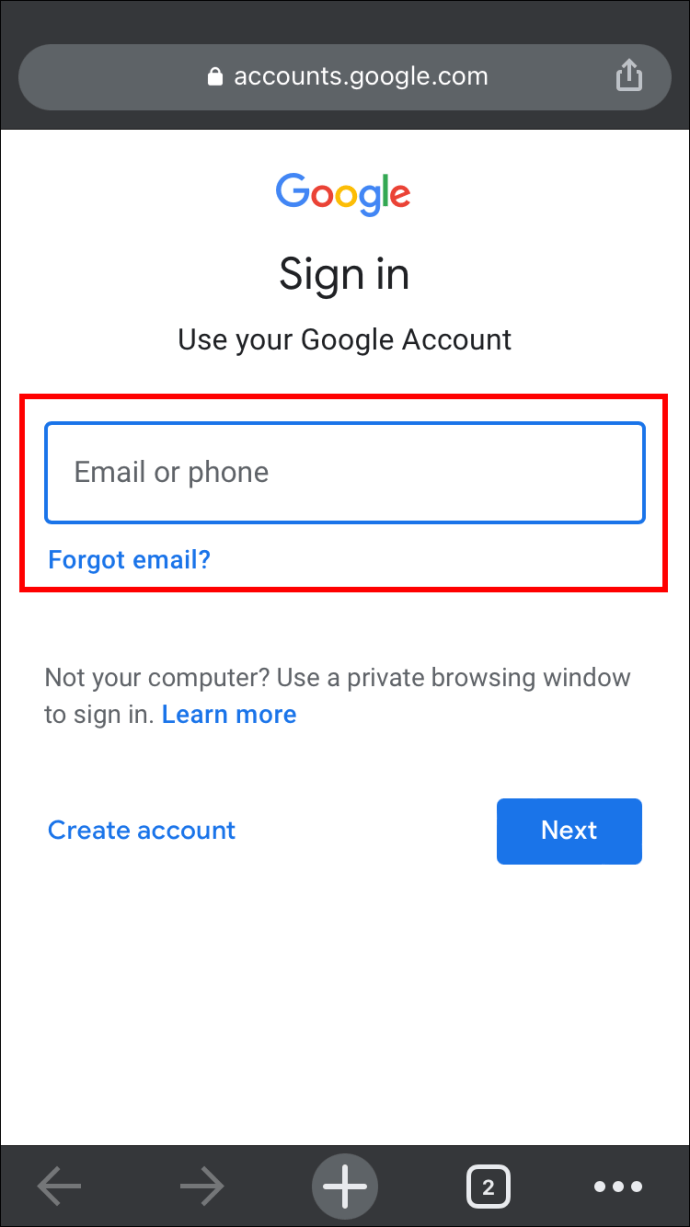
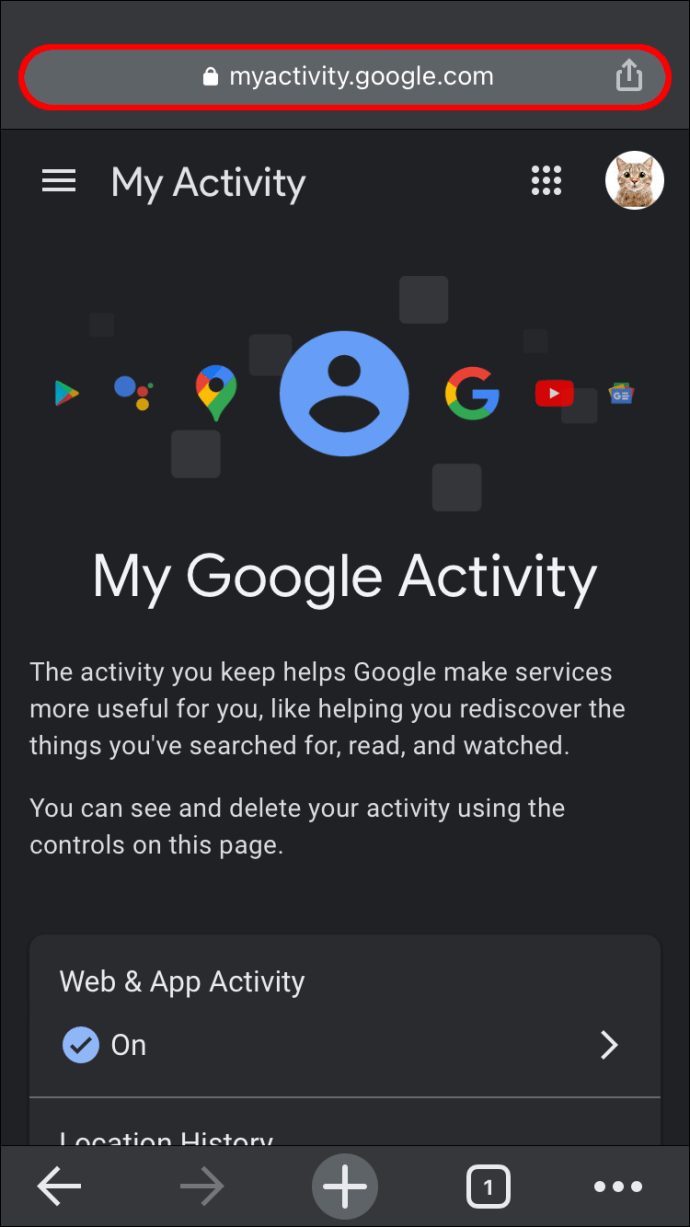
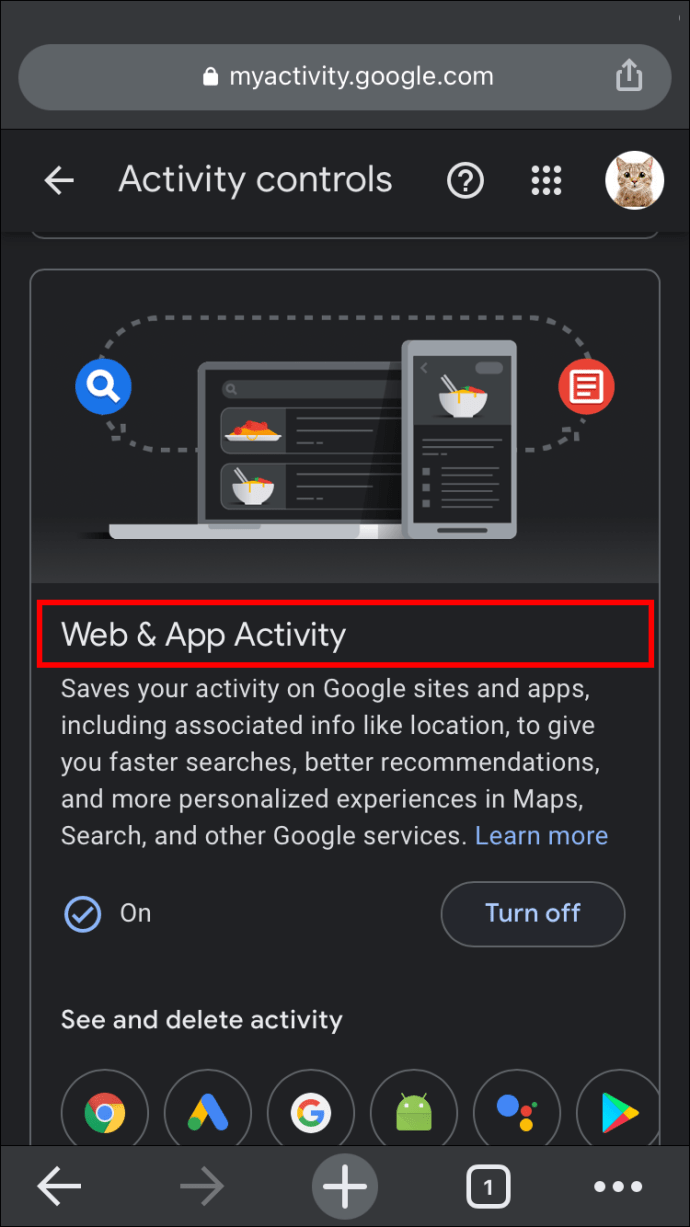
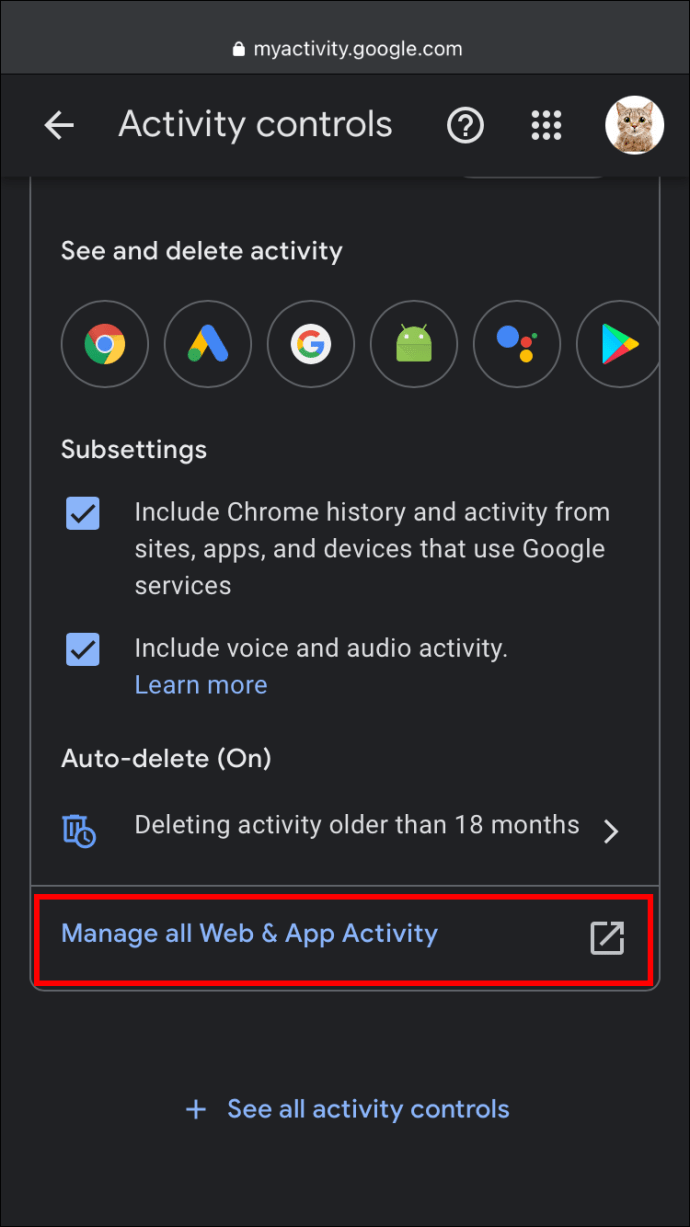
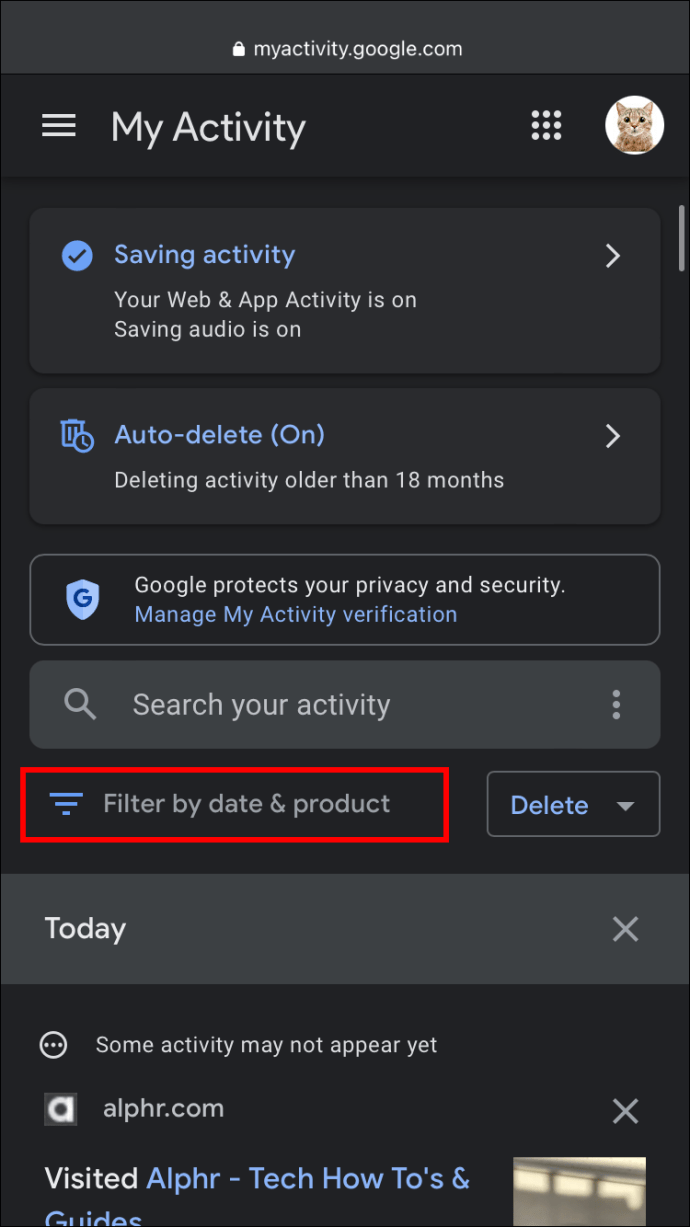
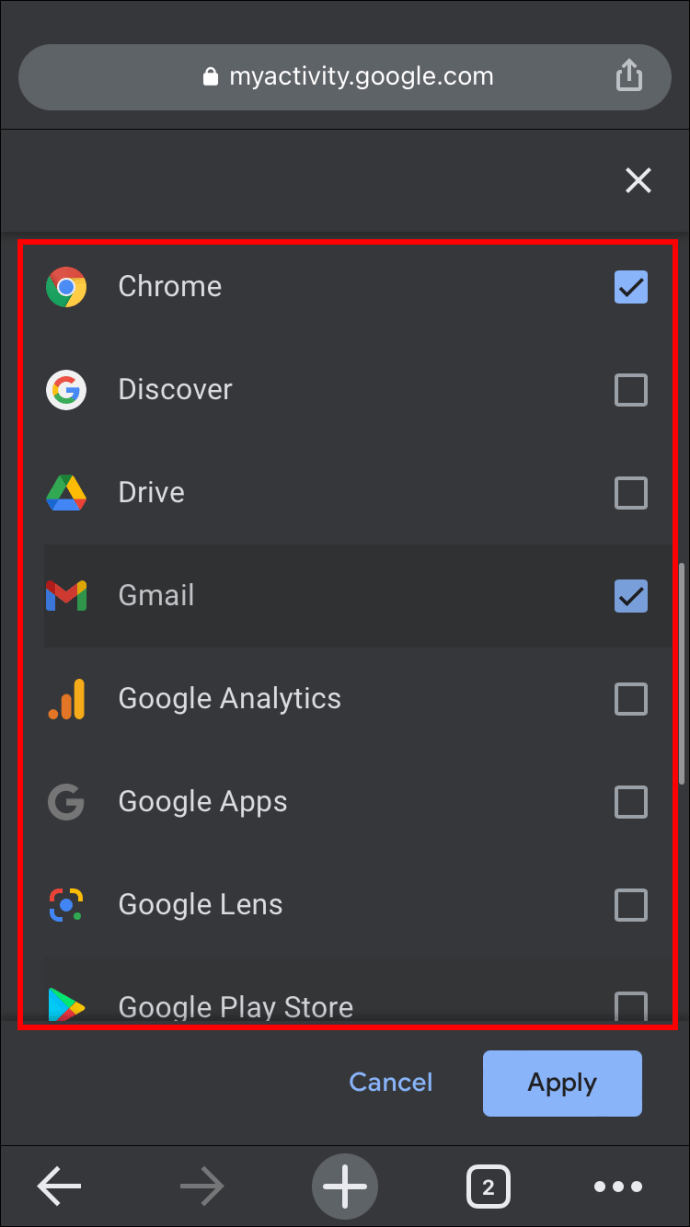
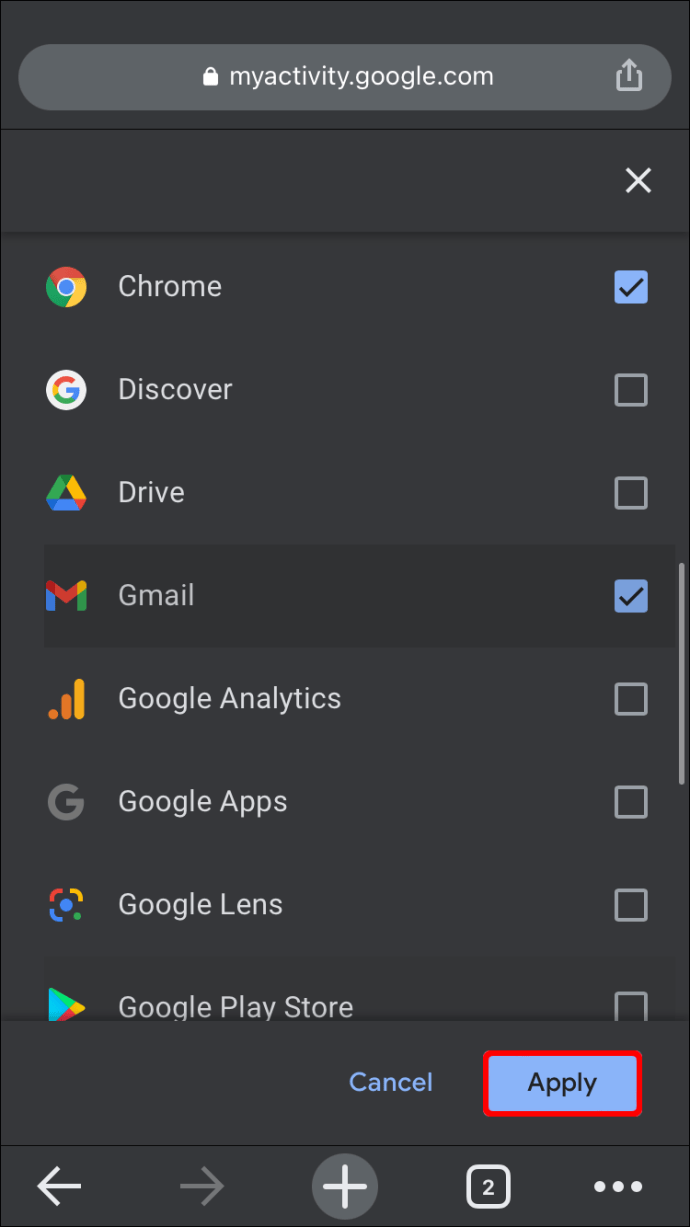
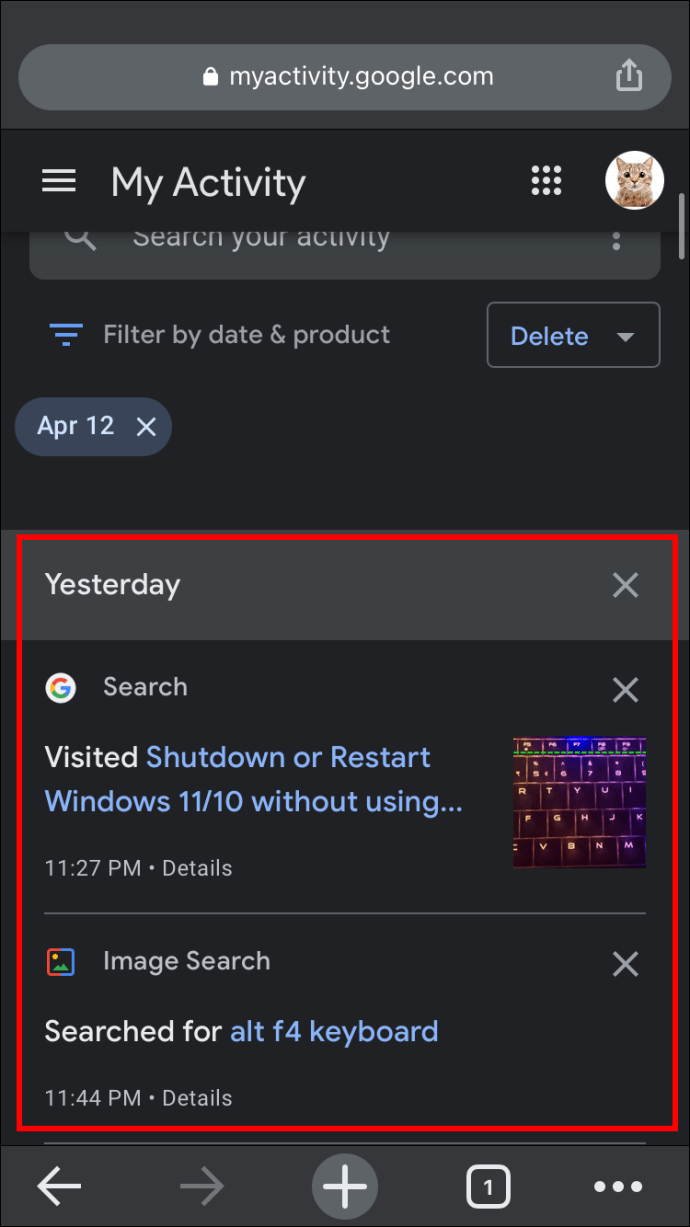
Како претраживати Цхроме историју по датуму на Андроид-у
Андроид уређаји имају наменску Гоогле апликацију која се може користити уместо отварања прегледача за претраживање Гоогле историје. Кораци да то урадите су следећи:
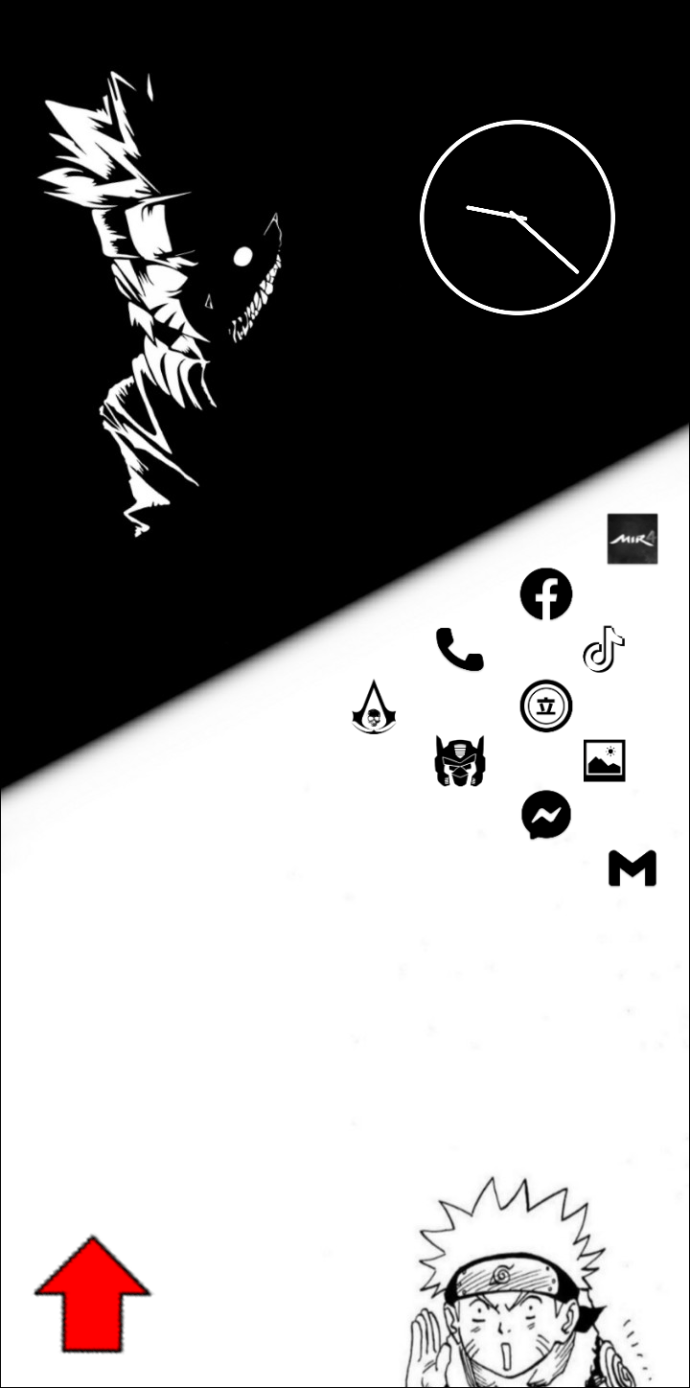
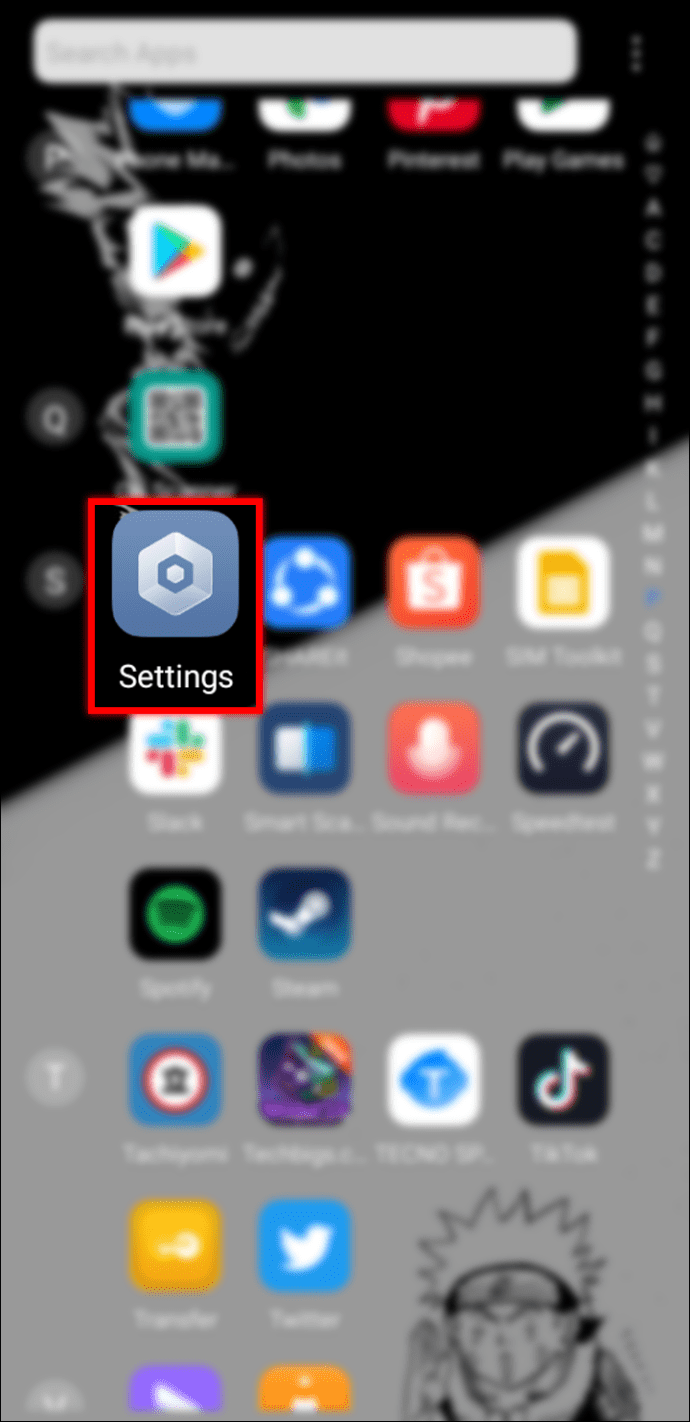
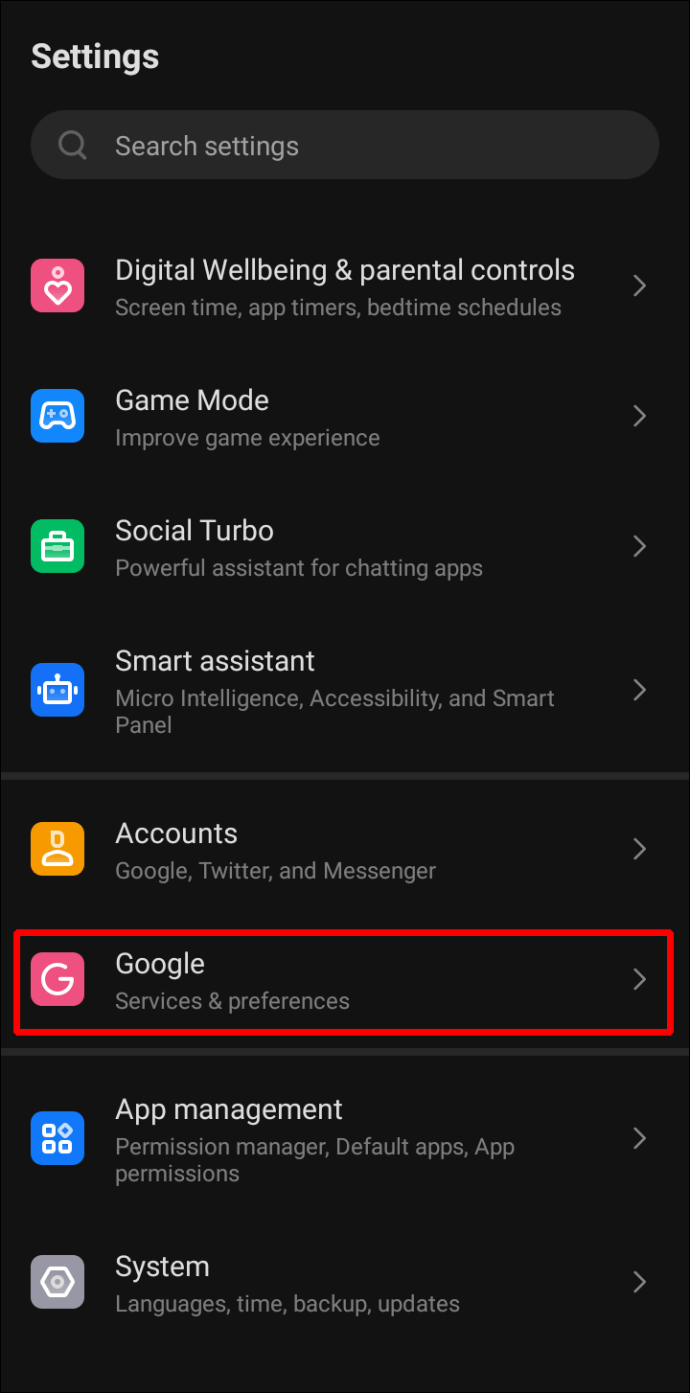
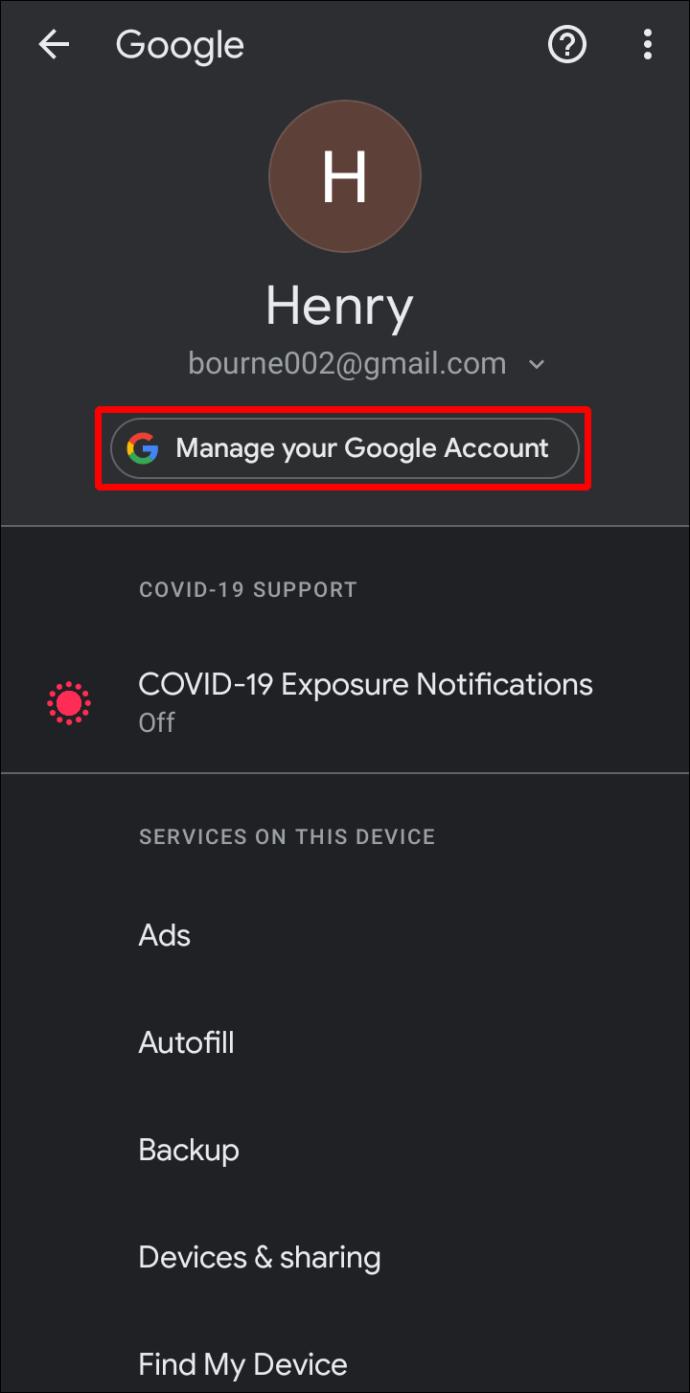
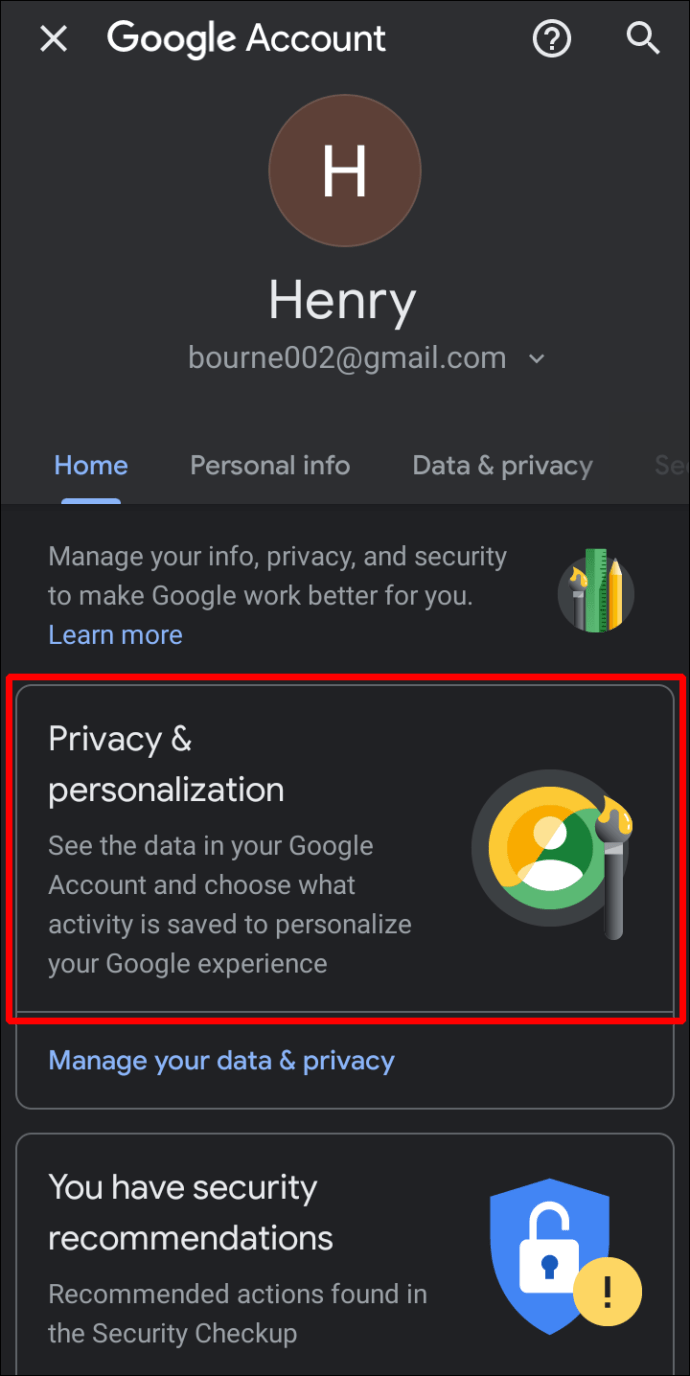
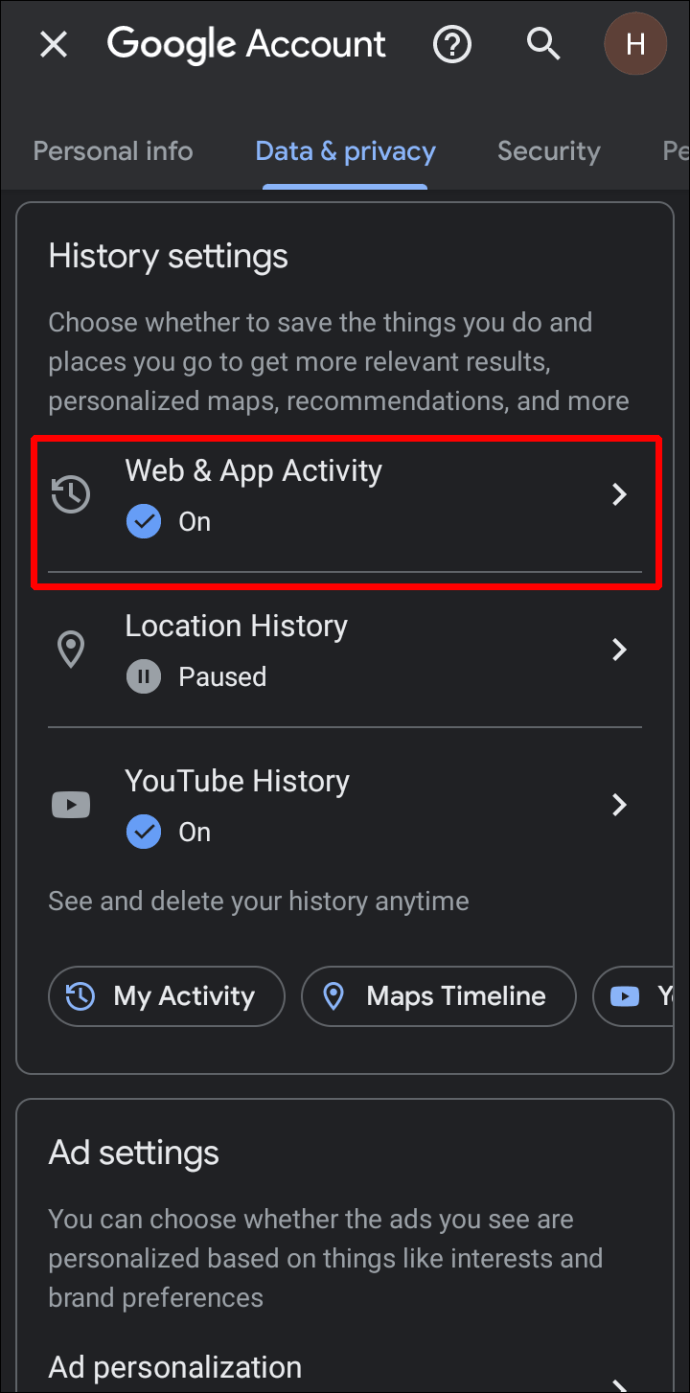
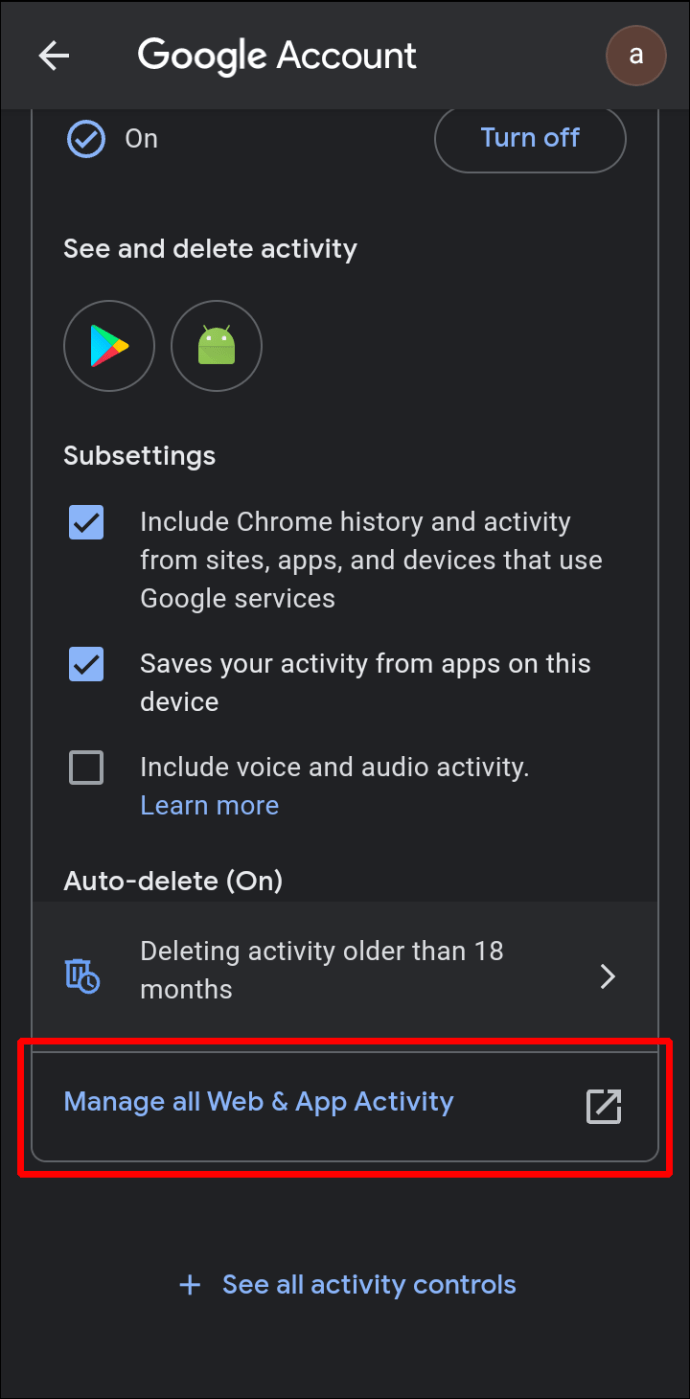
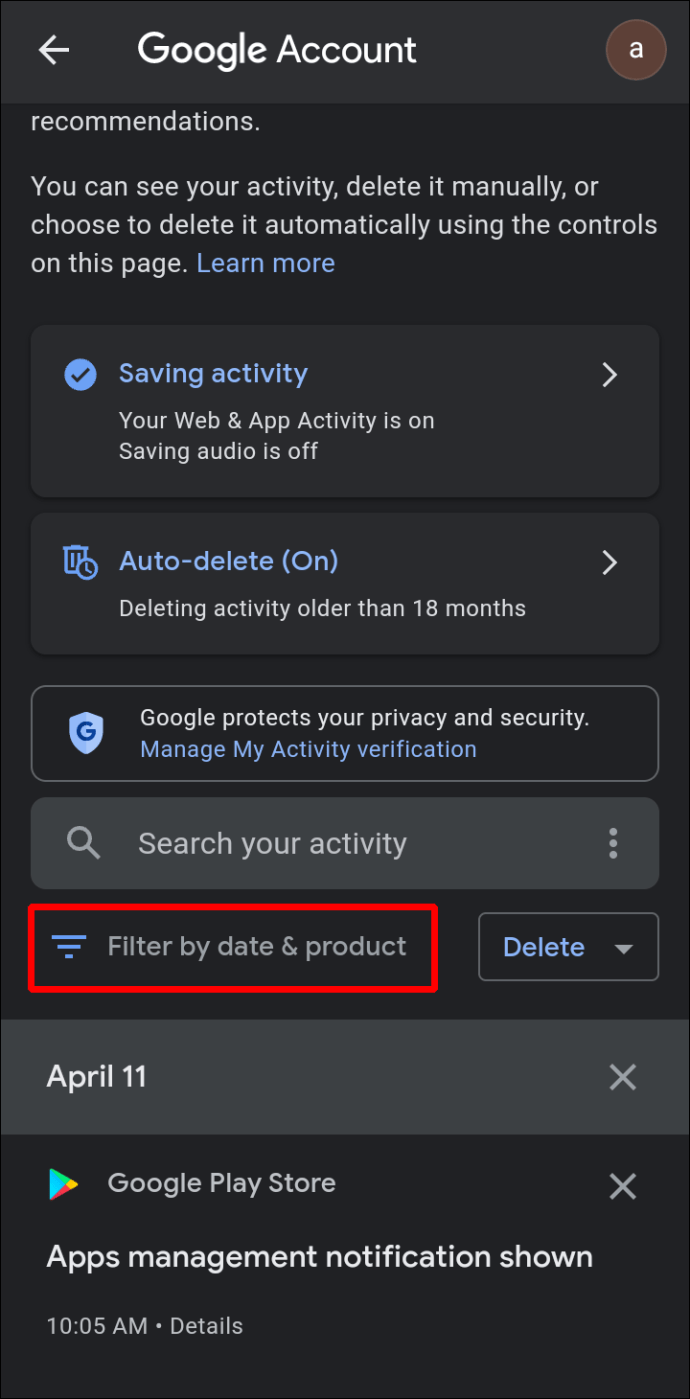
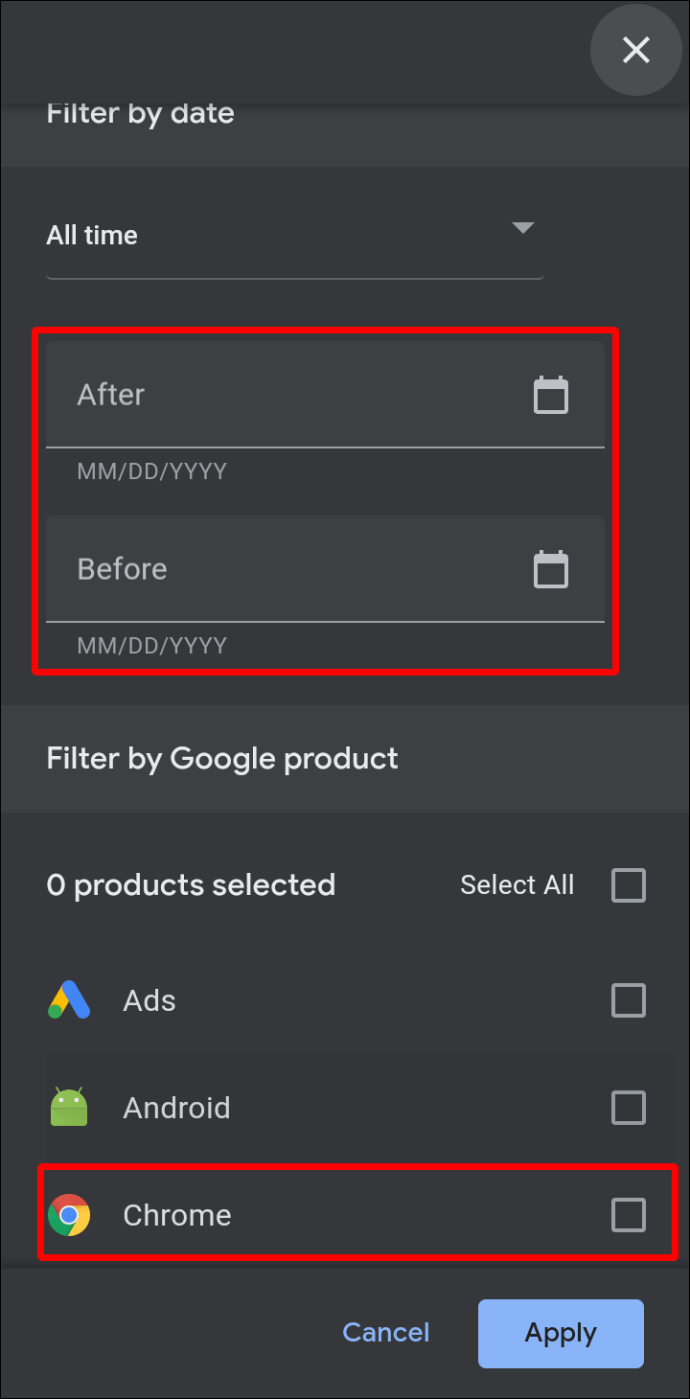
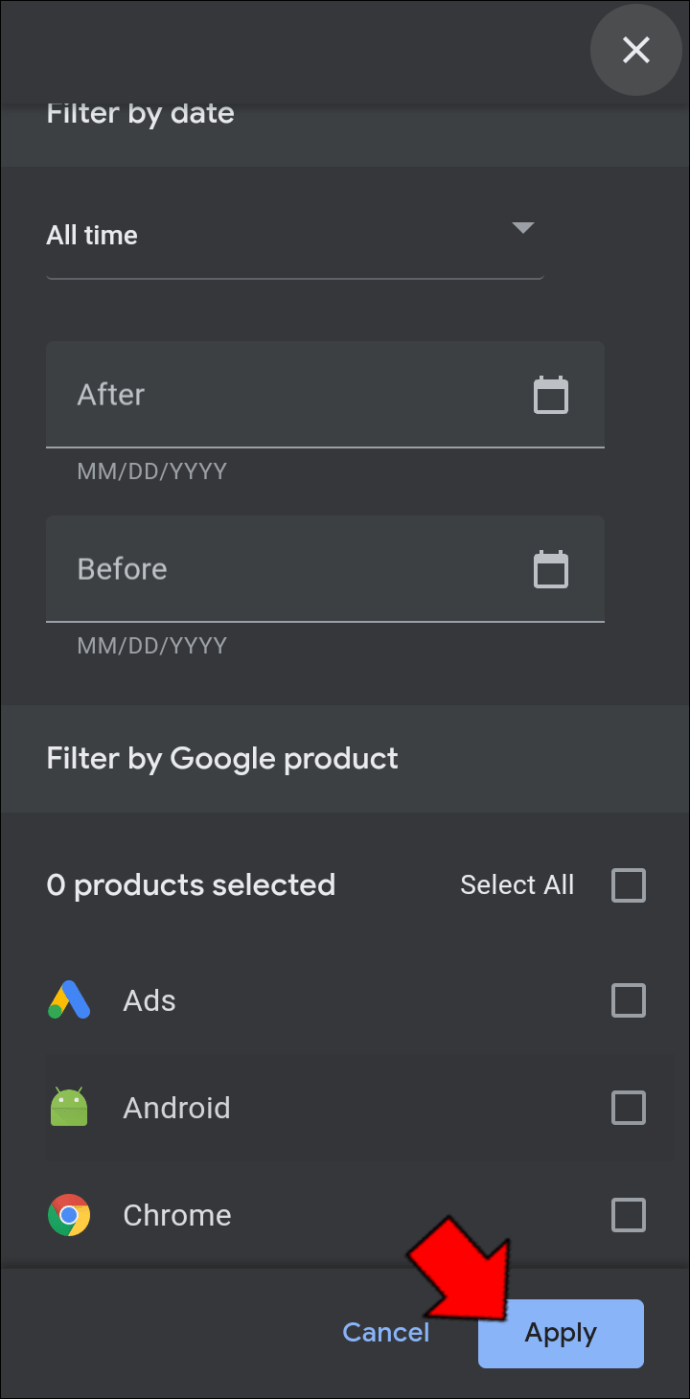
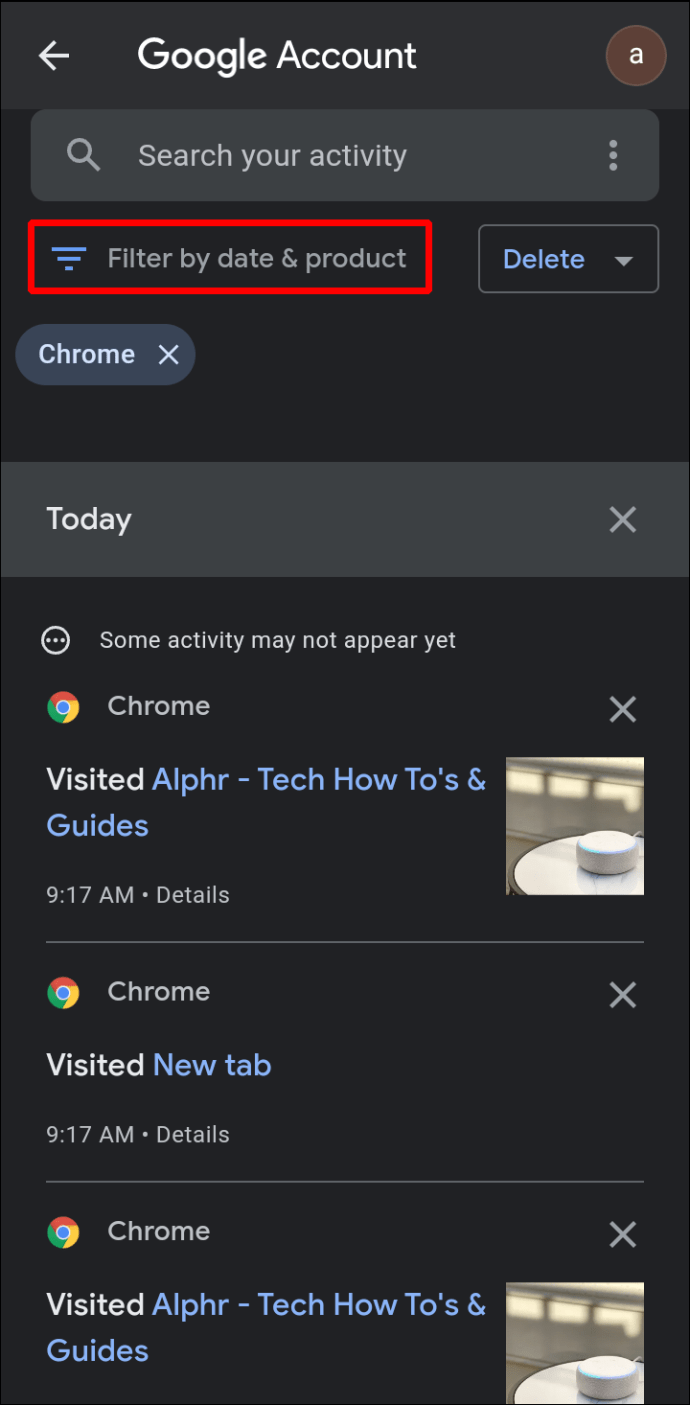
Екстензије трећих страна
Познато је да Цхроме има корисна проширења која корисници могу да инсталирају како би побољшали корисност претраживача. Додаци за историју Цхроме-а олакшавају приступ вашим активностима, уместо да морате да пролазите кроз све потребне везе када користите Гоогле страницу Моје активности.
Цхроме екстензије се могу инсталирати у Цхроме прегледач једноставним навигацијом до њихове веб странице и кликом на „Додај у Цхроме“. Сваком инсталираном проширењу може се приступити кликом на икону Екстензија у горњем десном углу Цхроме прозора. Икона проширења је у облику комада слагалице.
Да бисте уклонили проширење, кликните на икону проширења, а затим идите до одређеног који желите да уклоните. Кликните на три тачке десно од екстензије, а затим у искачућем менију изаберите „Уклони из Цхроме-а“. Пребацивање иконе чиоде чини проширењу лакшим за приступ јер је приказано на врху Цхроме менија.
Ево неколико доступних најпопуларнијих екстензија:
Хистори Манагер
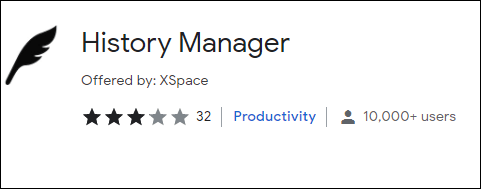
Екстензија Менаџера историје чини страницу активности много кориснијом – биће лакше сузити претрагу. Менаџер историје омогућава корисницима да укључе специфичне услове за сваки датум. На овај начин можете ограничити резултате, што може бити корисно ако тражите резултате у дужем периоду.
Претрага историје
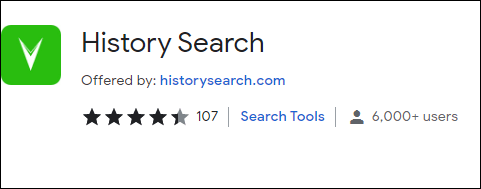
Подразумевана претрага Гоогле историје приказује само називе веб страница које сте недавно посетили. Претрага историје то проширује тако што омогућава корисницима да претражују термине на свакој веб страници. Ово је згодно ако се не сећате одређене странице или датума када сте јој приступили, али се сећате одређене теме на тој страници. Када претражујете много резултата, могућност претраживања унутар њих олакшава проналажење веб страница које се односе на оно што тражите.
Историја Трендови Неограничени
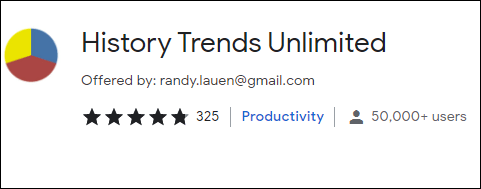
Гоогле ће подразумевано избрисати све термине које сте тражили након 90 дана. Екстензија Хистори Трендс Унлимитед вам омогућава да чувате евиденцију историје претраге на дужи период. Ово је згодно ако често поново посећујете веб странице чак и месецима након што сте их први пут пронашли, на пример када пишете семинарски рад или тезу.
Лоша страна је у томе што ако икада избришете ово проширење, сви ваши дневники такође нестају, тако да га морате држати инсталираним да бисте задржали функционалност.
Боља историја
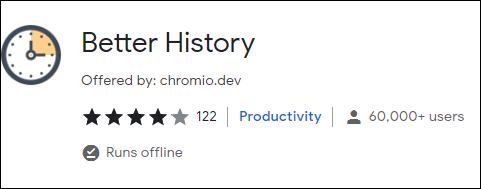
Боља историја побољшава функционалност историјске претраге повећањем броја филтера, поједностављивањем интерфејса и додавањем више контрола управљања. Ово проширење такође даје корисницима могућност да сачувају жељена подешавања претраге за поновну употребу.
Услови за сужавање
Покушај да се сетите претходно посећене веб странице је много лакши ако можете знатно да сузите термине. Знати како да претражујете Цхроме историју по датуму ограничавате резултате кроз које морате да прођете, што олакшава проналажење онога што тражите.
Да ли знате за друге начине претраживања Цхроме историје по датуму? Слободно поделите своје мисли у одељку за коментаре испод.